新しいiPhoneを手に入れた時のワクワク感は格別ですよね。特に、クイックスタート機能は、新しいiPhoneへの移行を驚くほど簡単にしてくれます。しかし、この便利な機能を最大限に活用するためには、いくつかのポイントを理解しておくことが大切です。この記事では、iPhoneのクイックスタート機能の基本から、注意点、さらには特定のアプリの移行方法まで、あなたの新しいiPhone生活をスムーズにスタートさせるための情報を網羅していきます。
Contents
iPhoneクイックスタートの基本
新しいiPhoneを使い始める際、多くの人が期待するのはスムーズな設定プロセスです。iPhoneのクイックスタート機能は、まさにその期待に応えるもの。新旧のiPhoneを物理的に近づけるだけで、データや設定が簡単に新しいデバイスに転送されます。このプロセスは、iOS 11以降を搭載したiPhoneで利用でき、Wi-FiとBluetoothの両方が必要です。
必要な条件と準備
まず、古いiPhoneがiOS 11以上であることが必須です。また、両デバイスのWi-FiとBluetoothがオンになっていることを確認してください。さらに、古いデバイスのiCloudバックアップが最新であることも大切です。これらの条件を満たすことで、クイックスタートはスムーズに進行します。
クイックスタートの手順
新しいiPhoneを起動し、言語や地域を設定した後、画面上の指示に従います。古いiPhoneを近づけると、画面に自動的に新しいデバイスをセットアップするオプションが表示されます。画面上の簡単な指示に従い、数ステップでデータ移行が完了します。私はこのプロセスを利用した際、その速さと簡単さに驚きました。
注意点とトラブルシューティング
クイックスタートは便利な機能ですが、時にトラブルが発生することもあります。これらの状況に対処するためには、いくつかのポイントを理解しておく必要があります。特に、データ移行中の注意点や、問題が発生した際のトラブルシューティング方法を知っておくと安心です。
データ移行中の注意点
移行中は、両デバイスがWi-Fiに接続されていることを確認してください。移行中にデバイスを動かすと、接続が不安定になる可能性があります。また、プロセスが完全に終了するまで、デバイスを触らないようにしましょう。私の経験では、このプロセス中に電話を使わず、静かな場所で待つのが最善です。
トラブルシューティング
クイックスタートがうまくいかない場合、まず古いiPhoneのiOSを最新バージョンに更新してください。それでも問題が解決しない場合は、Appleサポートに相談することをお勧めします。私が以前遭遇した問題は、サポートセンターの指示に従うことで解決しました。
クイックスタートのやり直し
iPhoneのクイックスタート機能は通常スムーズに機能しますが、時にはやり直しを必要とする場合もあります。特に、移行中に問題が発生した場合、やり直しを行うことで問題を解決できることが多いです。このプロセスは思いの外簡単で、私自身も一度経験があります。
やり直しの手順
新しいiPhoneでの設定をリセットし、初期設定からやり直すことが可能です。設定 > 一般 > リセット > すべてのコンテンツと設定を消去 の手順に従います。このプロセスは数分で完了し、再度クイックスタートを行うことができます。
注意点
やり直しを行う前に、古いiPhoneのデータがiCloudにバックアップされていることを確認することが重要です。これにより、安全にデータを移行することができます。私がやり直しを行った際、このバックアップが非常に役立ちました。
特定アプリの移行:LINEなど
クイックスタートを使用しても、LINEのような特定のアプリのデータが自動的に移行されないことがあります。これらのアプリには、個別のデータ移行手順が必要です。私も新しいiPhoneに移行する際、LINEや他のアプリのデータ移行に少し手間がかかりましたが、以下の手順で無事に完了しました。
LINEのデータ移行
LINEのアカウントを新しいiPhoneに移行するには、古いデバイスでLINEのアカウントをバックアップし、新しいデバイスで復元するプロセスを行います。このプロセスにはLINEアプリ内の設定を使用します。私の場合、この手順に従って無事にデータを移行できました。
他のアプリのデータ移行
他のアプリについても、アプリごとにデータ移行の方法を確認し、必要な手順を踏むことが重要です。多くのアプリはクラウドサービスを利用しており、アカウントにログインすることでデータが同期されます。具体的な手順はアプリによって異なるため、各アプリのサポート情報を参照してください。
クイックスタートにかかる時間
iPhoneのクイックスタート機能を利用する際、多くの方が気になるのが、実際にどれくらいの時間がかかるのかという点です。この時間は、移行するデータの量に大きく依存します。通常、プロセスは数分から数十分で完了しますが、データ量が多い場合はもう少し時間がかかることがあります。
時間を短縮するコツ
移行時間を短縮するためには、事前に古いiPhoneのデータを整理し、不要なファイルやアプリを削除しておくことが効果的です。また、移行前に両デバイスを充電しておくことも、スムーズなプロセスに寄与します。私が実際にこれを行ったとき、移行時間が大幅に短縮されました。
移行時間の目安
データ量が少なければ数分、多ければ1時間程度を見積もっておくと良いでしょう。また、Wi-Fi環境の良し悪しも移行時間に影響します。最適な環境で行えば、時間を有効に節約できます。
アップデートとSIMカードの取り扱い
新しいiPhoneへの移行では、iOSのアップデートとSIMカードの取り扱いが重要な役割を果たします。これらはクイックスタートプロセスの成功に直接関連しており、適切に管理することでスムーズな移行が可能になります。
iOSアップデートの影響
新しいiPhoneを設定する前に、最新のiOSにアップデートしておくことは非常に重要です。最新バージョンにアップデートすることで、クイックスタートのプロセスがスムーズになり、互換性の問題も避けられます。私も新しいiPhoneをセットアップする際、このステップを最初に実行しました。
SIMカードの取り扱い
新しいiPhoneにSIMカードを挿入する際は、デバイスがオフになっていることを確認してください。古いiPhoneからSIMカードを取り出し、新しいデバイスに挿入します。SIMカードの取り扱いには特に注意が必要で、デバイスの電源が入った状態での取り扱いは避けるべきです。
まとめ
iPhoneのクイックスタート機能は、新しいデバイスへの移行を簡単かつ迅速に行うための強力なツールです。基本的な手順から、注意点、特定アプリのデータ移行方法、時間の見積もり、さらにはiOSアップデートとSIMカードの取り扱いまで、本記事ではiPhoneクイックスタートの全てを網羅しました。このガイドを参考に、新しいiPhoneへの移行をスムーズかつ効率的に行い、新しいデバイスの魅力を最大限に活用してください。新しいiPhoneとの生活は、このクイックスタートから始まります。
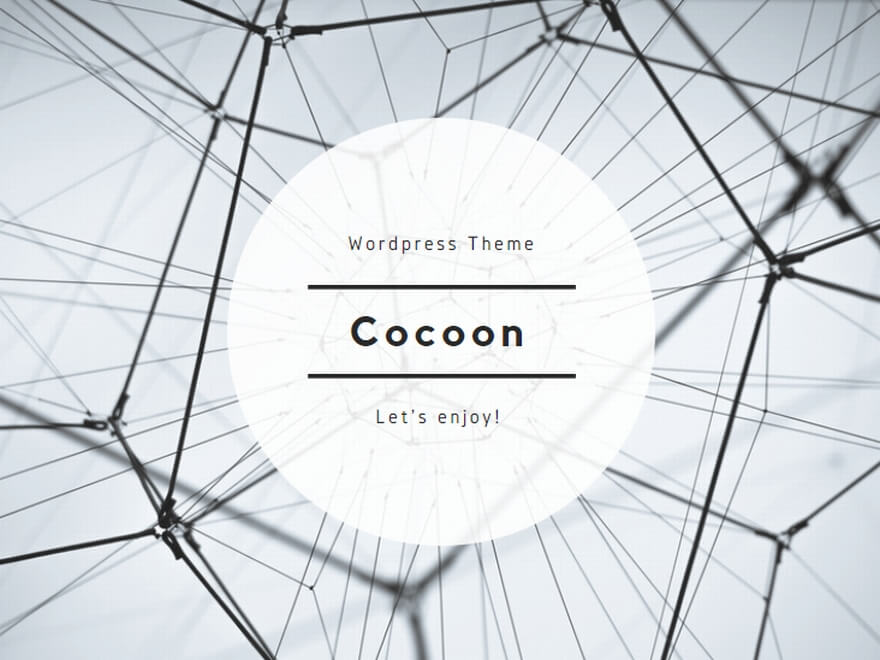
コメント